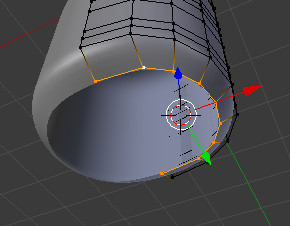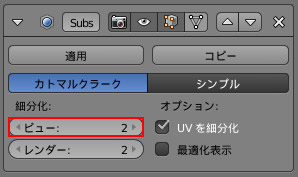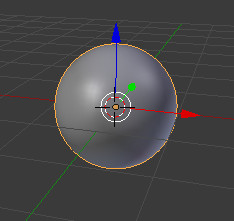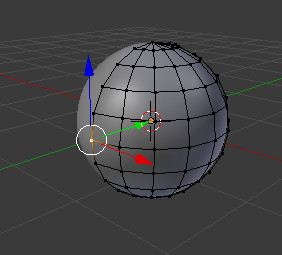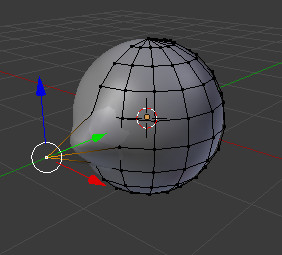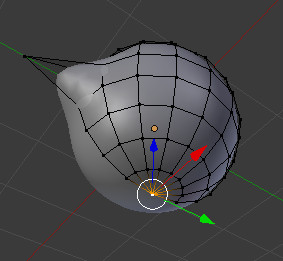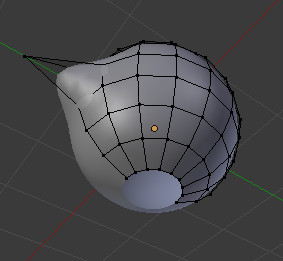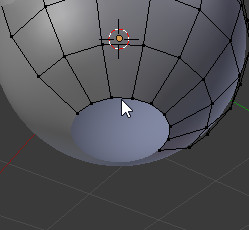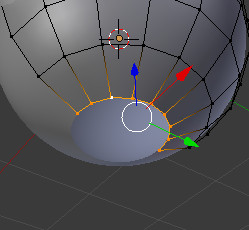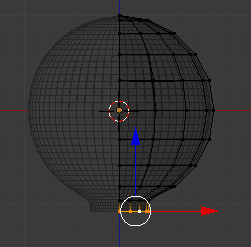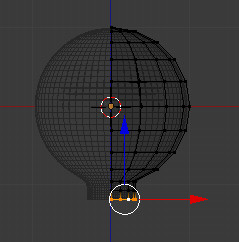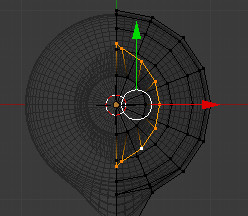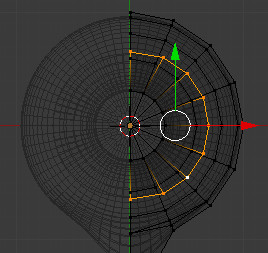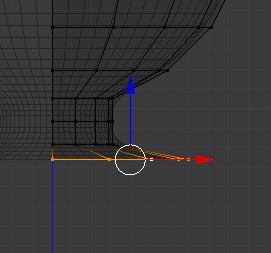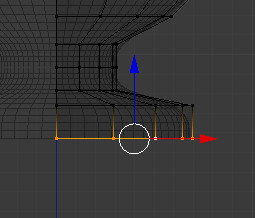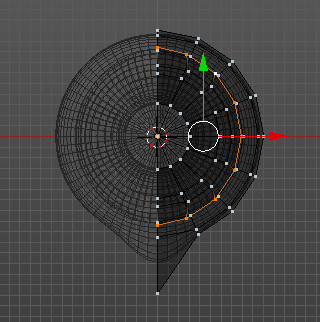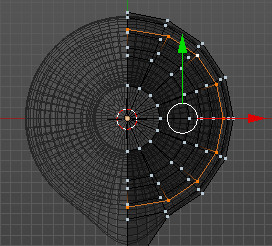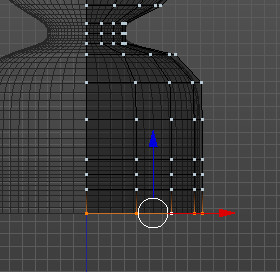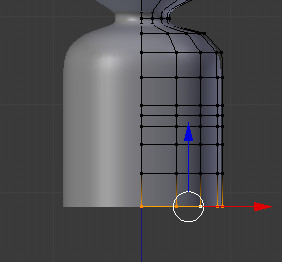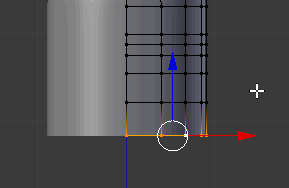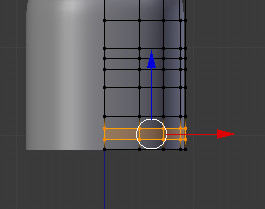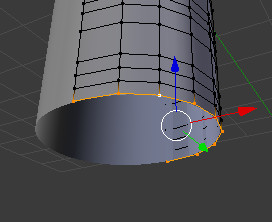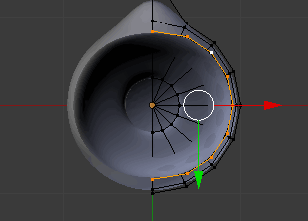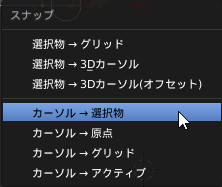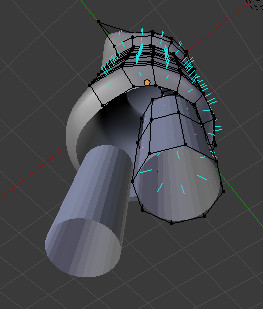モデリングの続きです。
Step 11
モディファイアーの「追加」から、「細分割曲面(Subdivision Surface)」を選択します。表示されたパネルの「ビュー(View)」の値を2にします。この操作は、「Ctrl」+「2」キー(テンキーではない数字キー)でも一気に設定できます。どちらか好きなやり方で実行してください。
Step 12
「Tab」キーでオブジェクトモードに移り、ツール・シェルフの「ツール」タブを開き、「スムーズ」ボタンを押します。これでUV球の表面が滑らかになったはずです。
[GARD]
Step 13
「Tab」キーを押して、編集モードに移ります。どこでもいいので、頂点を選択して、テンキーの「. (ピリオド)」キーを押します。そして、マウス中ボタンを押しながら、マウスを動かして視点を変えてみてください。気づいたでしょうか?選択した頂点を中心に視点が動いていることを。このようにテンキーの「. 」キーは選択したものを視点の中心にするので、モデリングのときには結構使うキーなので覚えておいた方がいいです。
Step 14
図に示す位置の頂点を選択します。ちょうど正面にあたる部分です。そして、「G」キー、「Y」キーで手前に移動させて鼻を作ります。
Step 15
次に下面の頂点を選択し、「X」キーで削除します。
Step 16
「Alt」キーを押しながら、図に示すような辺の部分(頂点でない部分)をマウス右クリックします。すると、下面の辺全てを選択できます。これはループ選択といって、選択した部分につながる辺をループ状に選択します。これも頻繁に使う選択方法です。
Step 17
テンキーの「1」キーを押して正面の視野にします。「E」キー、「Z」キーと押してから、マウスを動かして図のように選択した部分を下に押し出します。「E」キーは選択した部分に新たな頂点を追加して、それを押し出すことができます。「E」キーの後に続けて「X」、または「Y」、「Z」キーを押すと、その軸方向に押し出し方向が制限されます。
Step 18
もう一度、押し出して図のようにします。
Step 19
テンキーの「7」キーを押し、上から見た視野にします。「E」キーを押してから、「S」キーを押してマウスを動かして、図のように大きさを変えます。「S」キーは選択している部分をマウスの動きに合わせ拡大縮小するものでしたね。
Step 20
「G」キー、「X」キーで、図のように選択した部分を右へ移動させます。ミラーモディファイアーのクリッピングが効いているので、中心軸上の頂点は動きません。
Step 21
テンキーの「1」キーを押し、「G」キー、「Z」キーで図のように選択部分を少し下に移動させます。
Step 22
「E」キー、「Z」キーで図のように選択部分を下に移動させます。
Step 23
テンキーの「7」キーを押し、上から見た図にします。「S」キーで図のように拡げます。
Step 24
「G」キー、「X」キーで少し右側に移動させます(形を整える操作なので、好きなようにしていい操作です)。
Step 25
テンキーの「1」キーを押し、「E」キー、「Z」キーを押して、少し下に進展させます。それを5回繰り返して、下図のようにします。
Step 26
さらに2回繰り返して、図のようにします。
Step 27
次は違った方法で頂点を追加してみます。「Ctrl」+「R」キーを押して、マウスカーソルを制作中のトミー君に近づけると、図のように紫色のラインが表示されます。「Ctrl」+「R」キーはループカットという操作です。紫色のラインで操作の対象となる位置を選択します。
一番下の部分に横に紫色のラインが表示されたら、その場でマウスホイールを少し回転させてみてください。紫色のラインが複数本表示されます。紫色のラインの本数だけループカットが行われます。
2本になったところでマウス左ボタンを押します。これで2本のカットを入れることを決定します。マウスを動かすと紫色からオレンジ色になった2本のラインが移動させることができます。マウスの移動でカット位置を更に詳細に決めます。ここでは特に動かさずに、下図のような位置でマウス左ボタンを押して決定します(多少、位置が動いても構いません)。
決定すると、下図のように2本のループカットが入り、既にある辺との交点には頂点が追加されます。
Step 28
「Alt」キーを押しながら、一番下の辺の部分をマウス右クリックして、図のようにループ選択します。
Step 29
「Ctrl」キーを押しながら、テンキーの「7」キーを押して、下から見たビューにします。そして、「S」キーで図のように少し内側に移動させ、続けて、「G」キーと「X」キーで選択している部分を少し左に寄せます。
Step 30
「Shift」+「S」キーを押します。すると、スナップメニューが表示されるので、「カーソル→選択物(Cursor to Selected)」を選択します。
すると、選択している頂点が複数あるので、下図のように全選択物の中心になる位置に3Dカーソルが移動します。
(次回に続く)